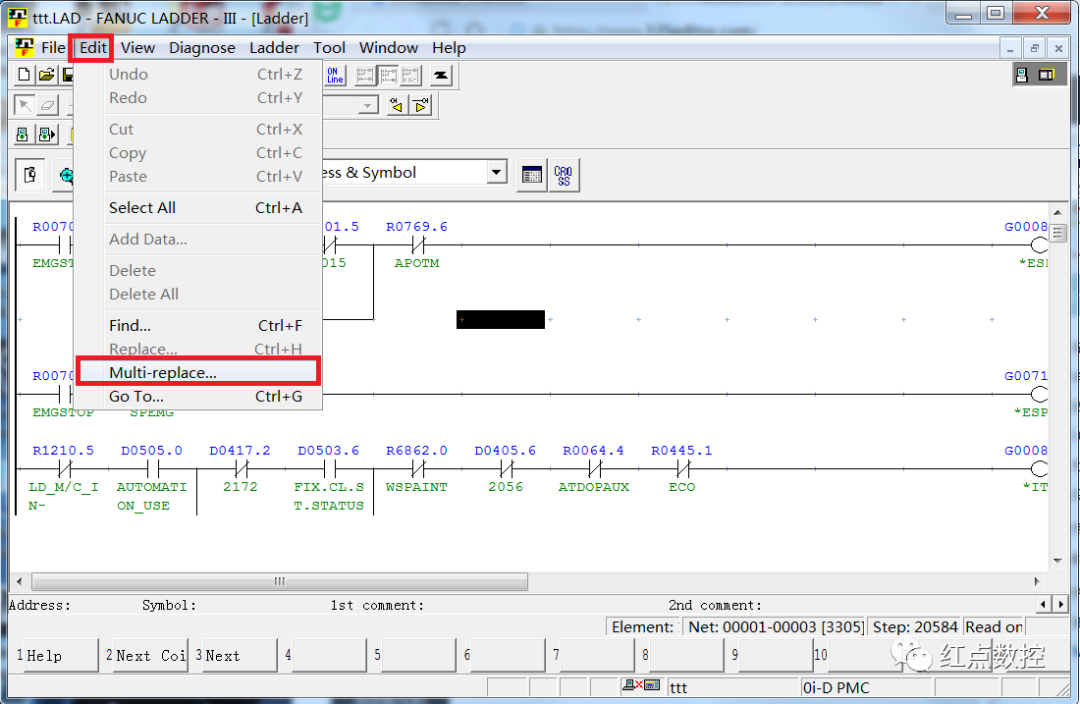网站公告
本站微信技术交流群已开启,欢迎各位朋友加入,一起交流探讨,扫描网站下方微信二维码,添加博主微信,发送消息“进群”,即可由博主直接拉入技术交流群。
FANUC 使用LADDER III软件如何快速找到指定程序段
快速跳转到指定程序段
在一些数控设备中,在线监控设备梯形图程序时,会发现梯形图程序里没有任何注释信息,当此类设备发生PMC报警时,如果需要查看梯形图,没有注释信息作为参考,很难理解对应程序段的含义,处理起来特别麻烦。
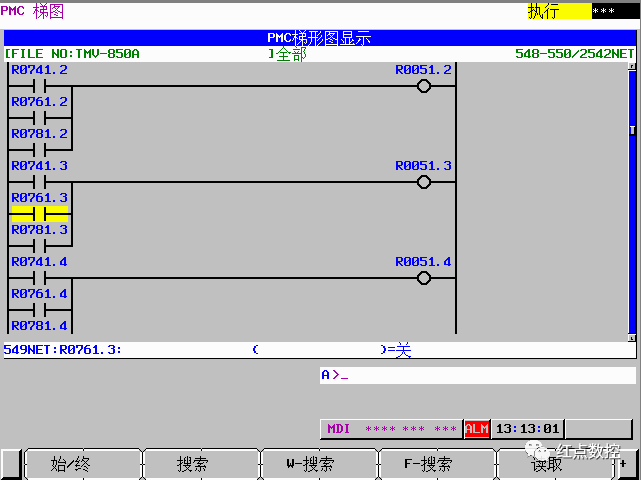
一般情况下,厂家都会提供一份纸质打印的梯形图文档,此文档中梯形图相关的注解都会标注出来,所以处理此类设备时,往往都需要结合纸质的梯形图打印文件对比查看,此类设备的梯形图说明书一定要妥善保管。
在查阅纸质的梯形图文档时,某一地址在程序中哪一程序段使用会有提示,如下图,当前710程序段的地址R305.4,同样也出现在程序段714、717、874中,此时可翻阅说明书到对应程序段查看相关程序,梯形图左上方显示的“N710”表示当前程序段为710。
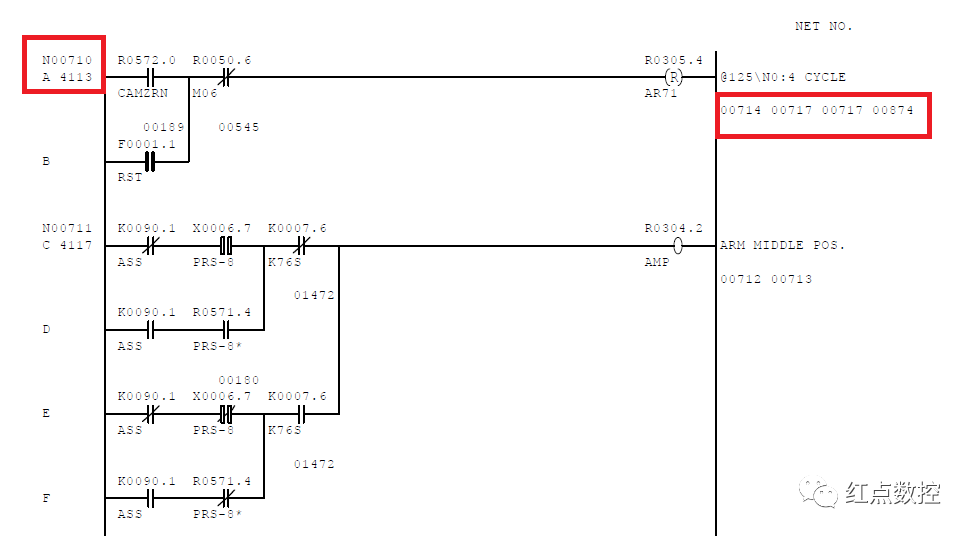
若结合说明书在线监控梯形图程序时,可直接在搜索框输入“710”,点击搜索,系统会自动跳转到710程序段,也可直接搜索需要查询的地址;
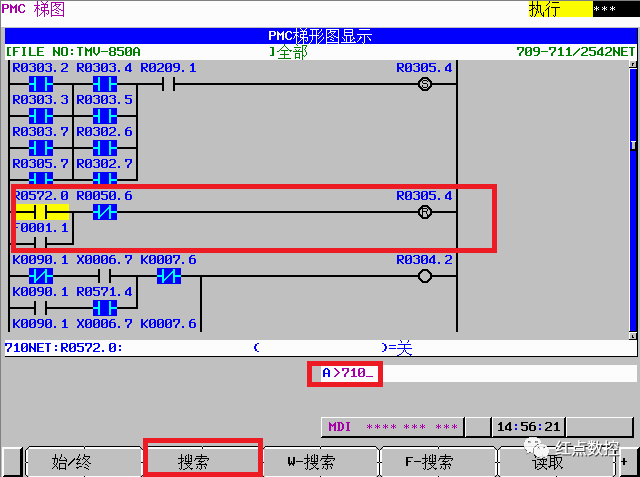
当使用LADDER III软件搜索指定程序段时,系统为何显示无法搜索?如在搜索框中搜索第710段程序段;
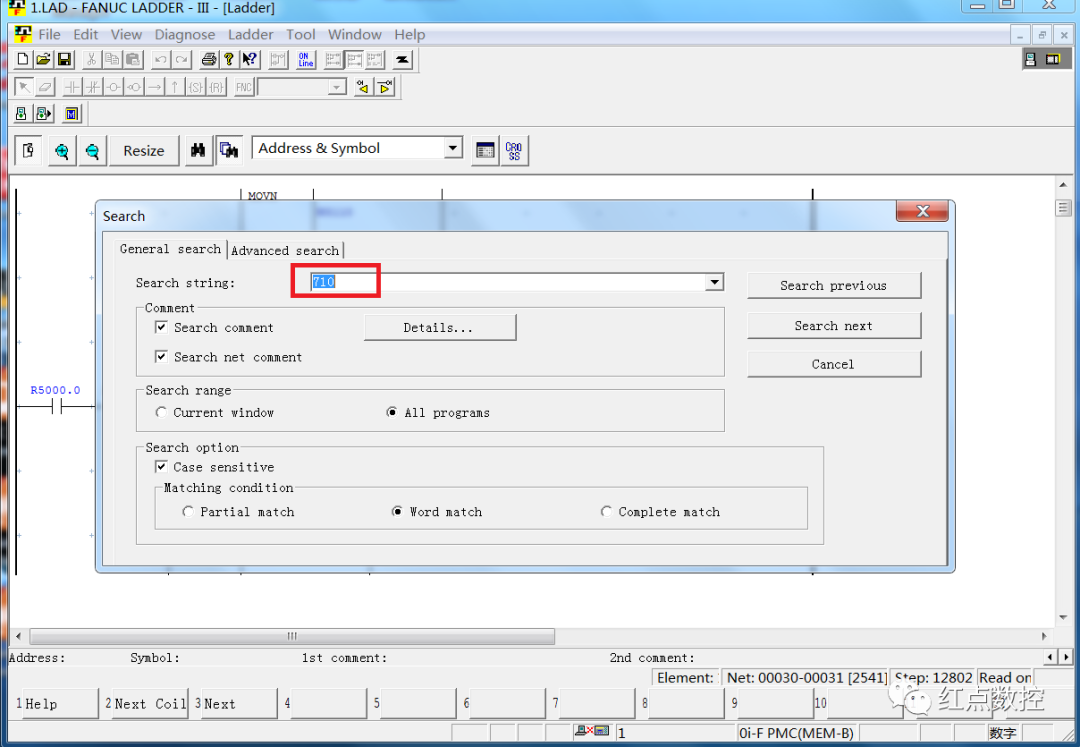
系统提示搜索不到。
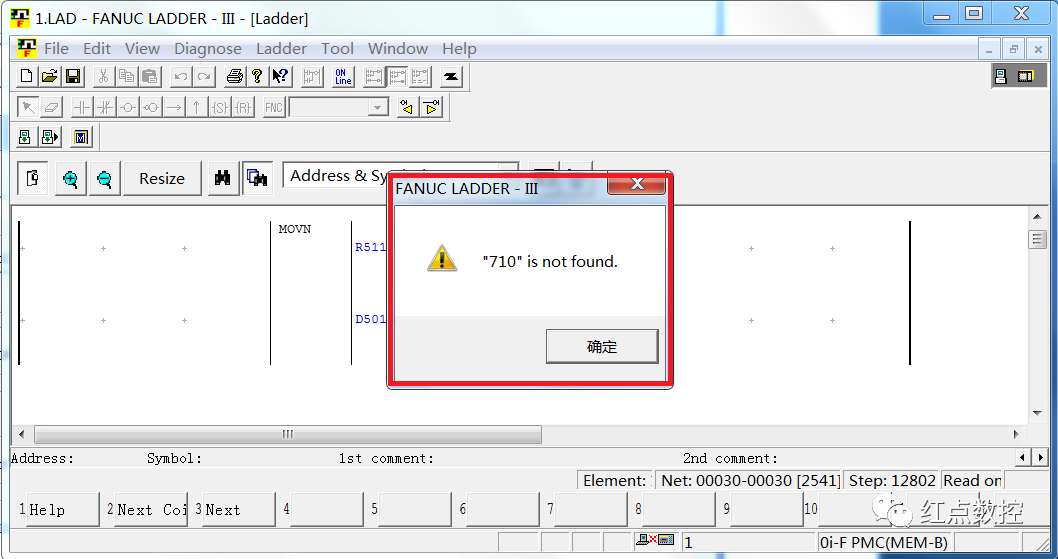
这是因为在LADDER III软件中的搜索功能仅用于搜索地址、符号、注释、功能指令等使用,无法用于搜索程序段;如要搜索某一指定的程序段,需要点击菜单栏中的“EDIT(编辑)”,在下拉菜单中选择“GO TO(跳转)”;
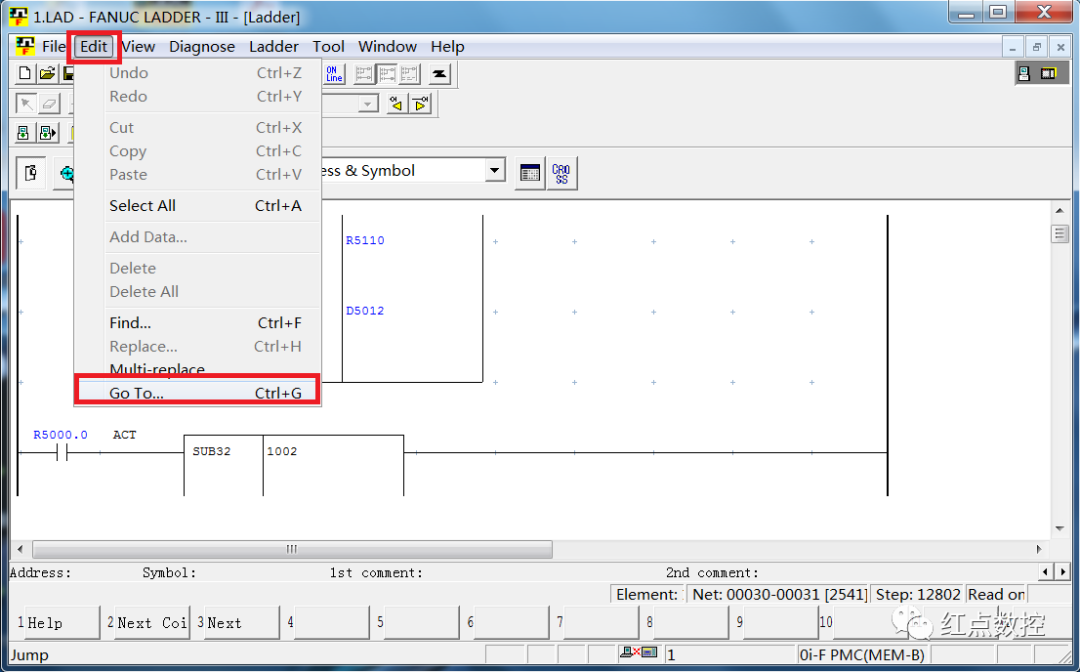
系统弹出跳转窗口,在下图对话框中选择“Net Number(程序段号码)”,在“Input Net Number(输入程序段号码)”中输入需要搜索的程序段,如本文中的710,后点击确定;
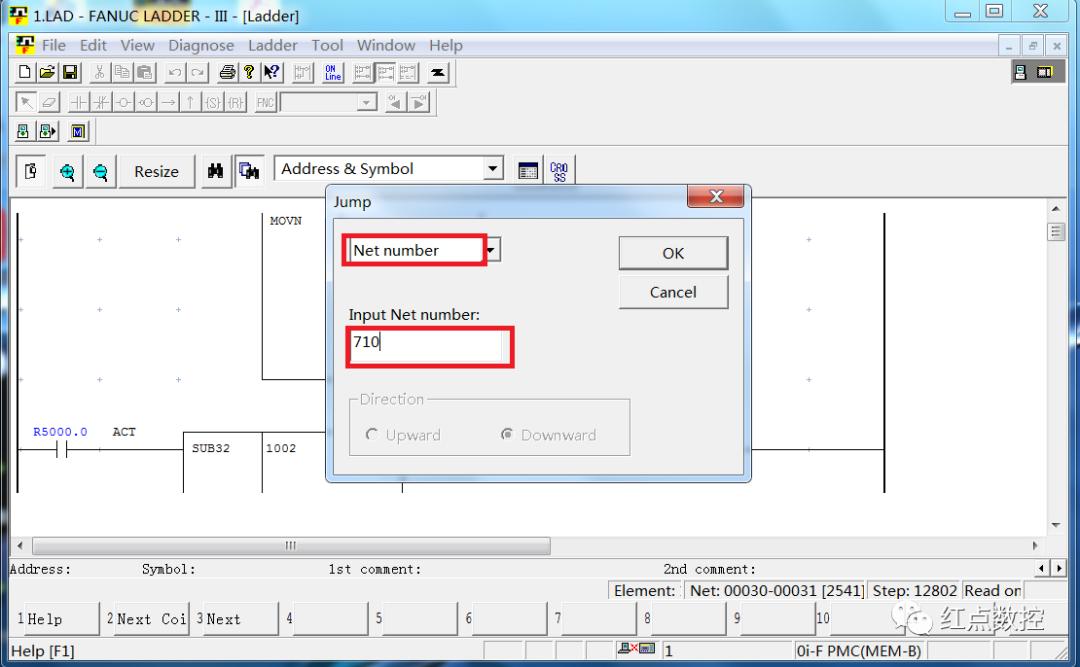
系统会直接跳转到指定程序段。
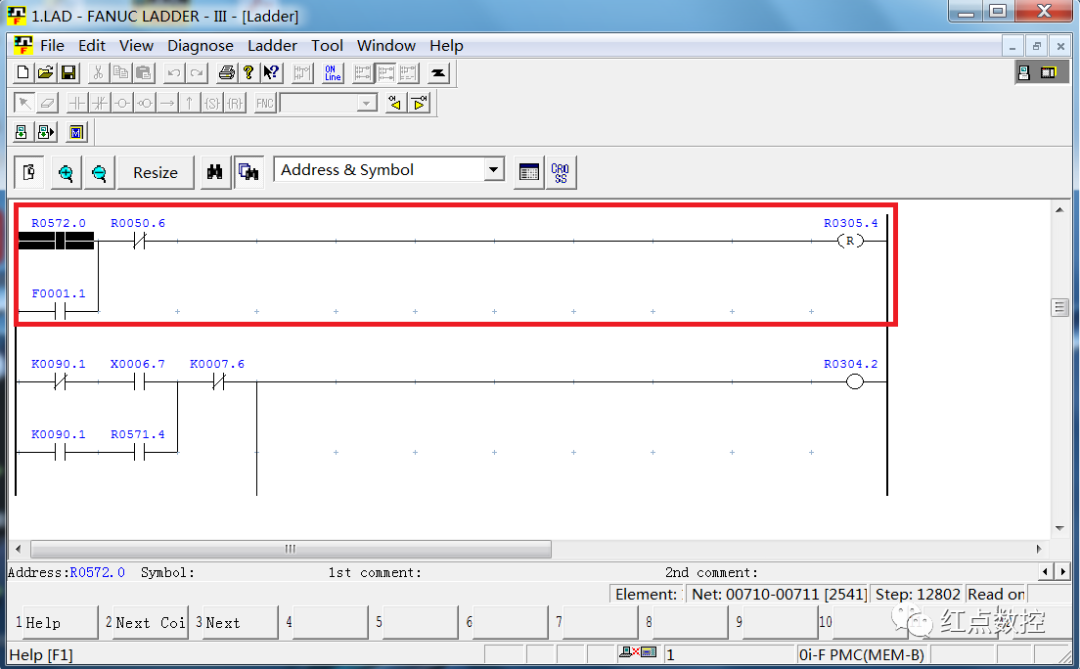
声明:本站所有文章,如无特殊说明或标注,均为本站原创发布。任何个人或组织,在未征得本站同意时,禁止复制、盗用、采集、发布本站内容到任何网站、书籍等各类媒体平台。如若本站内容侵犯了原著者的合法权益,可联系我们进行处理。